Обхід додавання PIN-коду під час встановлення Windows 10
Процес чистої установки Windows 10 супроводжується досить тривалим етапом конфігурації. Ця процедура передбачає низку дій, таких як створення облікового запису користувача, вибір типу цього облікового запису, підключення до мережі Wi-Fi, налаштування параметрів конфіденційності, активація Cortana та додавання розкладок клавіатури. Серед іншого, необхідно встановити пароль і PIN-код. Windows 10 наполегливо пропонує встановити PIN-код при додаванні облікового запису, не пропонуючи можливості пропустити цей крок. Розглянемо, як можна обійти цей запит під час налаштування.
Як пропустити встановлення PIN-коду?
Під час процесу налаштування, введіть необхідні облікові дані для створення користувача. Це може бути обліковий запис Microsoft або локальний обліковий запис. Хоча для локального облікового запису можна пропустити введення пароля, рекомендується його встановити. Якщо ви цього не зробите, система може і не запропонувати встановлення PIN-коду, проте відсутність пароля може створити труднощі з доступом у майбутньому. Для пропуску пароля залиште поле порожнім і натисніть “Далі” або “Продовжити”.
Після встановлення пароля вам буде запропоновано створити PIN-код, і опція пропуску може бути недоступною (залежно від версії). Натисніть кнопку “Далі” для налаштування PIN-коду, але замість введення PIN-коду, натисніть кнопку “Скасувати”.
Після цього, під час подальшого налаштування, система не буде знову просити вас ввести PIN-код, дозволяючи перейти до наступного етапу.
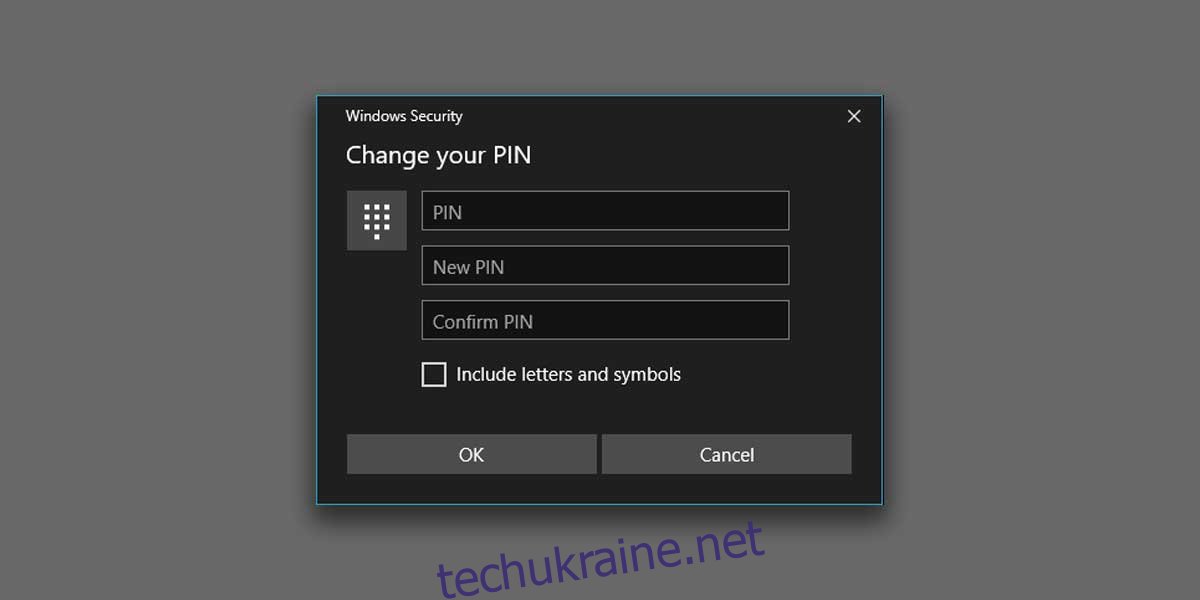
Багато користувачів не бажають встановлювати PIN-код, оскільки після його встановлення система майже завжди пропонує використовувати саме PIN-код для розблокування екрана замість пароля. Щоб уникнути цього, виберіть опцію “Пароль” на екрані блокування під час першого входу в систему. Система запам’ятає цей метод входу.
Якщо ви не хочете використовувати короткий PIN-код, який легко вгадати, можна створити довший PIN-код. Це можна зробити в налаштуваннях системи, або під час початкового налаштування. PIN-код є зручним варіантом, оскільки дозволяє не вводити пароль, який може бути не дуже надійним, або який вам доводиться вводити на очах у інших людей, при цьому він розблоковує лише поточний пристрій.